Как сохранить расширение google chrome на компьютер

Доброго времени суток, уважаемые читатели, сегодня мы продолжим изучение браузера гугл хром, и рассмотрим еще немного вещей из его функционала. Темой сегодняшней заметки будет как сохранить расширение google chrome на компьютер, под этим подразумевается, создание папки на вашем компьютере из которой, в любой момент времени без наличия интернета, можно произвести установку расширения.
Папка расширений в chrome
И так ранее я вам рассказывал какие полезные расширения для chrome, я использую в своей практике, мы рассмотрели как их устанавливать, отключать и удалять. Представим себе ситуацию. что вам всегда бы хотелось иметь в арсенале своих дистрибутивов, установочные файлы ваших расширений chrome, чтобы можно было поставить где угодно и без интернета. Давайте для начала поймем, где находится папка расширений в chrome.
Она находится в профиле вашего пользователя, сама папка скрыта, поэтому вам нужно включить отображение скрытых и папок Windows. У меня это десятка, но делается это везде одинаково, почитайте статью по ссылке слева.
C:\Пользователи\Имя пользователя\AppData\Local\Google\Chrome\User Data\Default\Extensions
Как видите их названия не особо читаемые, вы, конечно, можете заходить в каждую из них и:
- Посмотреть значки расширения, для понимания, что тут
- Посмотреть версию
- Залезть в код скрипта
Но есть способ в разы проще, переходите по ссылке
https://chrome.google.com/webstore/category/apps
И в поисковую строку вставляете любое скопированное название из этой абракадабры. В итоге вы видите, я узнал, что это у нас расширение Доступ к Рутрекеру.
И так в какой папке расширения chrome мы выяснили, теперь нам нужно научиться их перетаскивать.
Если вы просто захотите скопировать папку с расширениями и перенести их на другой компьютер, то у вас ничего не выйдет. У нас с вами два варианта, для переноса.
- Это упаковывание расширения chrome и перенос
- Скачивание пакетов .crx формата с последующей установкой.
Как установить расширение в google chrome вручную
И так для того, чтобы иметь возможность установить расширение в google chrome вручную, рассмотрим два вышеописанных варианта.
Упаковка расширений в chrome
Заходим в Настройка и управление Google Chrome > Дополнительные инструменты > Расширения. Ставим галочку Режим разработчика и нажимаем кнопку "Упаковать" расширение.
Выбираете обзор и указываете полный путь до папки с плагином у меня это получилось вот так
C:\Users\lacky\AppData\Local\Google\Chrome\User Data\Default\Extensions\apdfllckaahabafndbhieahigkjlhalf\14.1_0
У вас с генерируется файл формата .crx и .pem, первый это установщик, а второй это закрытый ключ.
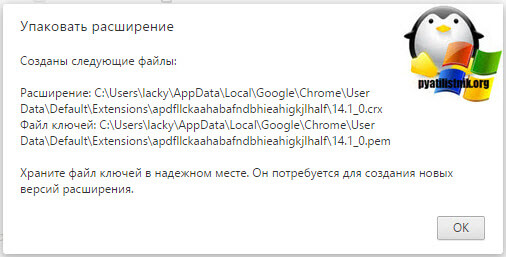
Вот так это выглядит в папке.
Далее вы берете эти файлы и переносите на новый компьютер. После чего открываете Google Chrome и просто в него переносите файл с расширением .crx. В результате чего начнется установка, иногда вас могут спросить подтверждение.
Хочу заметить, что, к сожалению, так можно перенести 90 процентов расширений chrome
Для примера я так перенес плагин WOT
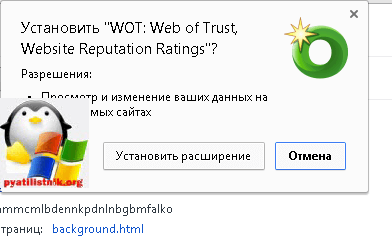
Альтернативный метод получить CRX файл
Нам поможет установка расширения Give Me CRX, после чего заходите в магазине в любой понравившийся плагин, смотрите его установочную страницу и щелкаете правым кликом
В итоге вас перекинет на страницу с загрузочной ссылкой
Если появится окно, что невозможно добавить приложение, расширение или скрипт с этого сайта, то перейдите в браузере по адресу chrome://extensions
После чего просто перенесите файл crx и увидите мастер установки.
Еще могу порекомендовать сервис http://chrome-extension-downloader.com/, делает он то же самое, что и расширение Give Me CRX.
Вот так вот просто создать свою офлайн коллекцию расширений Google Chrome,
Сохраняем расширение Chrome с помощью PowerShell
Вам необходимо скачать специальную функцию CrxDownloader по ссылке:
Скачать CrxDownloader - https://github.com/DenisGas/CrxDownloader-PS/blob/main/CrxDownloader.psm1
Если его не будет там, то можете скачать у меня из облака
Далее вам нужно сохранить эту функцию PowerShell, как я рассказывал в другой статье. Путь будет:
C:\Windows\system32\WindowsPowerShell\v1.0\Modules
Там создайте папку CrxDownloader и положите в него файл.
После этого открываем PowerShell 7 или выше и производим импорт данного модуля:
Import-Module CrxDownloader
Подтверждаем выполнение и видим, что все успешно подгрузилось.
Далее вам нужно подготовить ссылку на нужное расширение и заготовить путь
Get-CrxFile -Url "https://chromewebstore.google.com/detail/secure-shell/iodihamcpbpeioajjeobimgagajmlibd" -SavePath "C:\Temp\Chrome-Extention\"
На выходе у вас будет CRX файл.

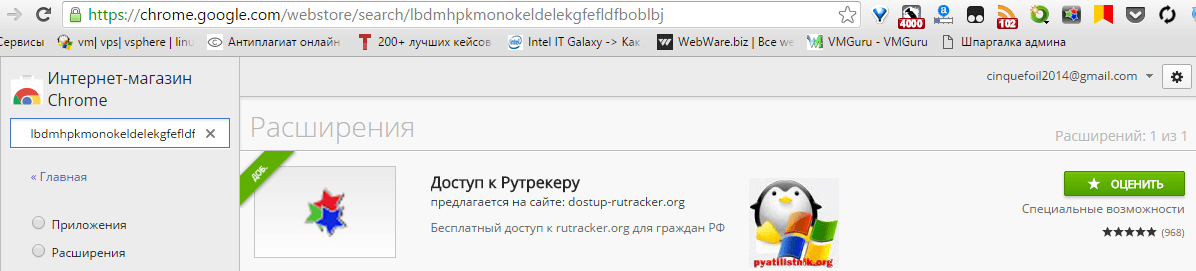
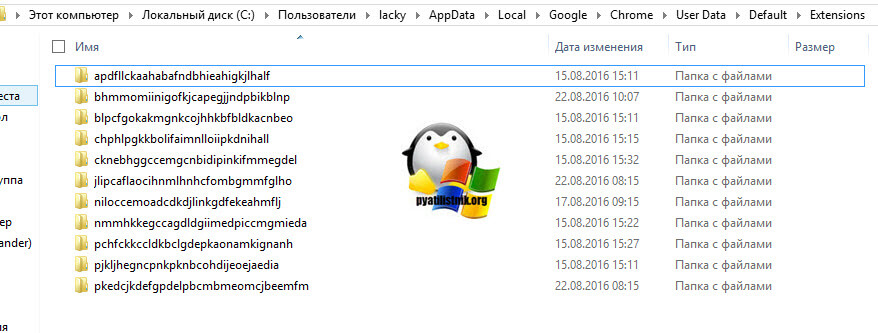
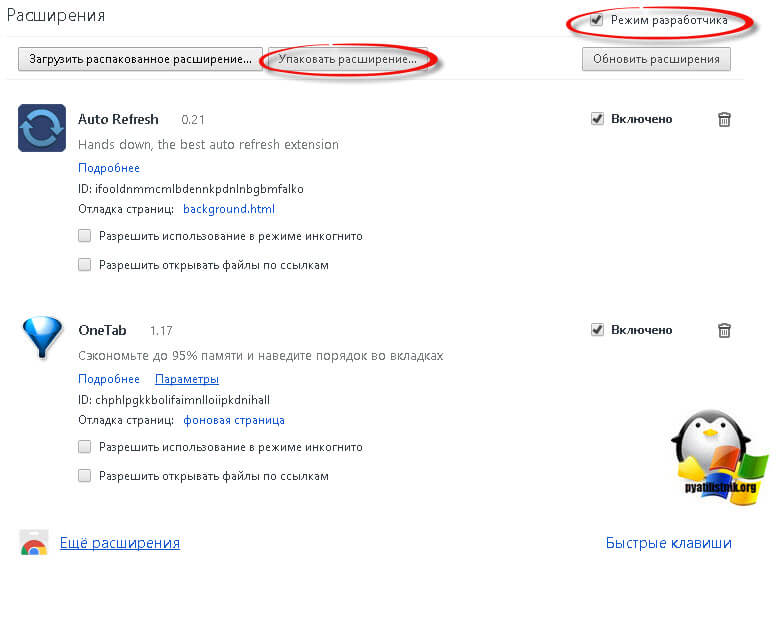
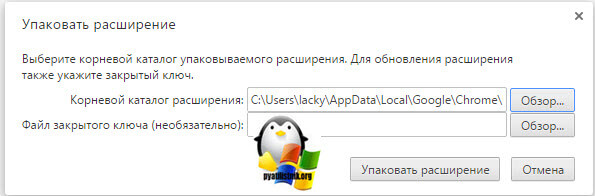

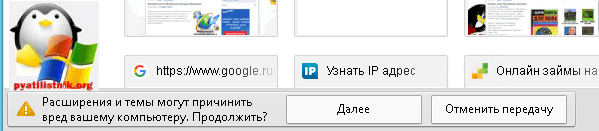
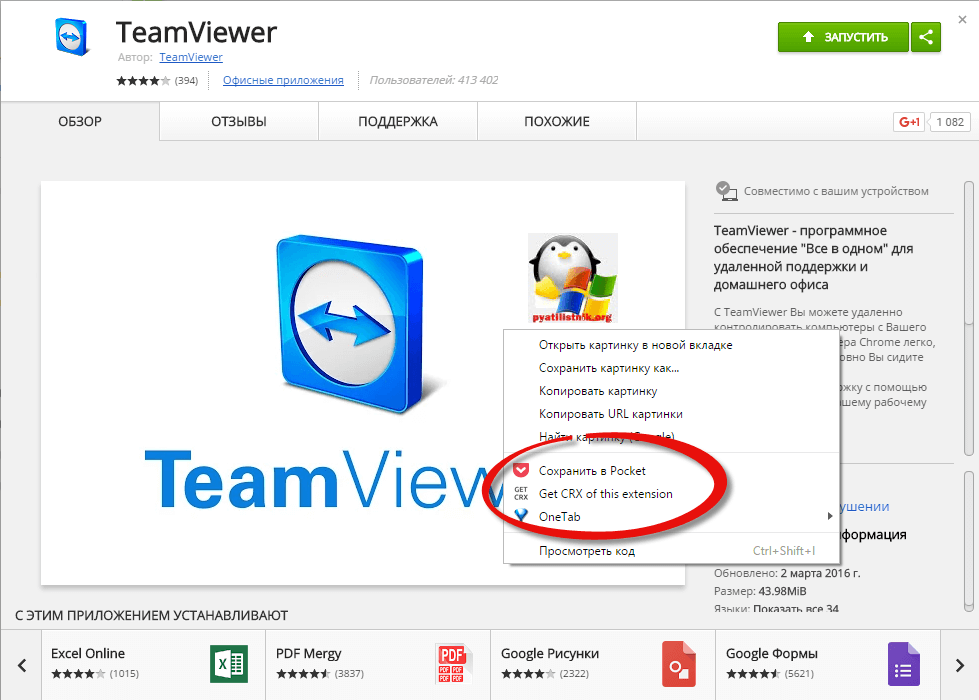
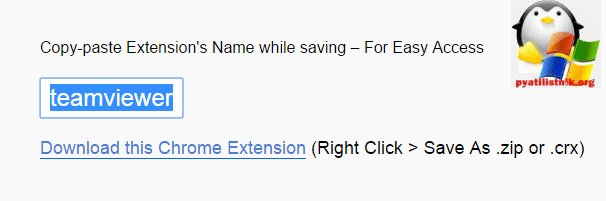

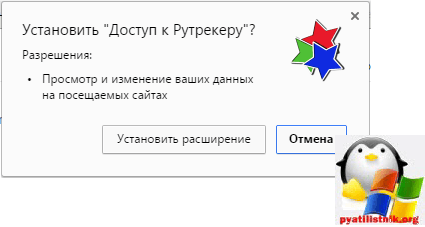
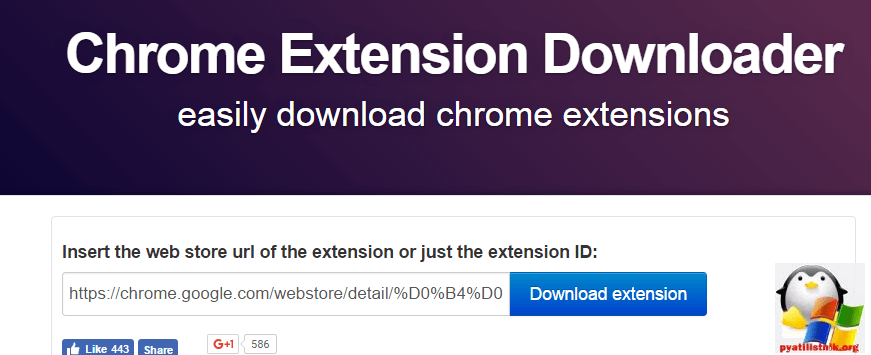







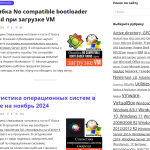


Спасибо, помогло, работает и на портативных браузерах данный метод
Спасибо огромное, очень помогло!
Есть способ установить расширение в браузер на устройстве Андроид? У меня 7.1.1, не даёт устанавливать расширения.
Не уверен, что это можно сделать.
Благодарю за урок! Расширение импортировано.
Есть расширение для отслеживание изменений текста на сайтах пользуюсь и радуюсь
Чот не упаковывается, пишет «Файл манифеста отсутствует или недоступен для чтения.»
Вообще то правильней будет %userprofile%\AppData\Local\Google\Chrome\User Data\Default\Extensions
Чем изобретать велосипед проще зайти в магазин и скачать от туда.
Вопрос в том чтобы сохранить расширение на компьютер которое удалили с магазина или отсутствует,
так и остался не решенным.
Спасибо за науку
Серж Коцюба: Увы похоже не всё так просто и установить расширение которое изъято по каким-то причинам из магазина расширений Chrom `a не удаться т.к при установке даже упакованного расширения web браузер проверяет наличие файла манифеста в магазине.
PS Сам столкнулся с этим когда решил импортировать почему-то исчезнувшее из
магазина расширение FVD Speed Dial из Windows 10 (которая у меня стоит в другом разделе диска и где это расширение сохранилось ) в раздел с Windows 7 , получил индейскую национальную избу 🙁 .
Предлагаю сохранять профиль.Ведь там есть все:настройки,расширения,закладки,визуальные закладки…..
Привет, браузер пишет: «Пакет недействителен»
Переносил Adblock Fast, ибо гребаный магазин chrome уже удалил его из себя — ошибка 404
Да эти изверги могли его удалить, поищу у себя на компьютере его попробую выложить
вот такой бок, как быть
Ошибка в упакованном расширении
Файл манифеста отсутствует или недоступен для чтения
На 8.09.2022 очень актуальная тема! Спасибо! )
А из яндекс-браузера как CRX-файл извлечь?